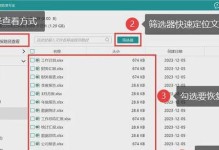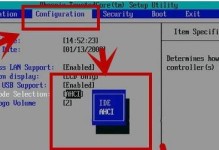在使用苹果设备的过程中,我们常常需要关联苹果ID以享受各种功能和服务。然而,有时候我们可能需要解除某些设备和苹果ID的关联。本文将介绍如何简单地取消苹果ID的关联,帮助读者解决这一问题。
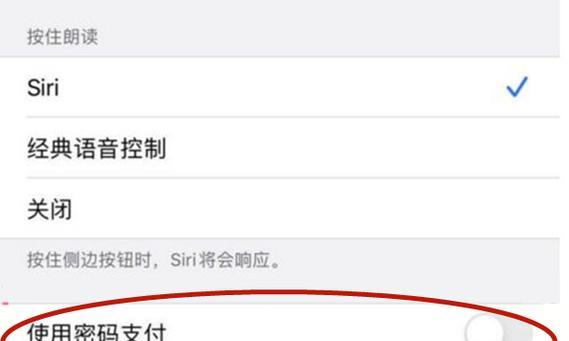
打开设置
打开设备上的“设置”应用,通常该应用的图标为一个齿轮状图标。
点击您的姓名
在“设置”界面中,您会看到您的姓名或者图片,点击它进入个人账户设置页面。
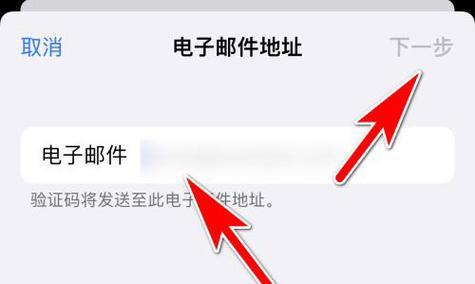
选择“iTunes与AppStore”
在个人账户设置页面中,向下滑动直到找到“iTunes与AppStore”选项,点击进入。
点击您的AppleID
在“iTunes与AppStore”页面中,您会看到您的AppleID的详细信息,点击您的AppleID。
选择“查看AppleID”
在弹出的选项中,选择“查看AppleID”进入更多个人账户设置。
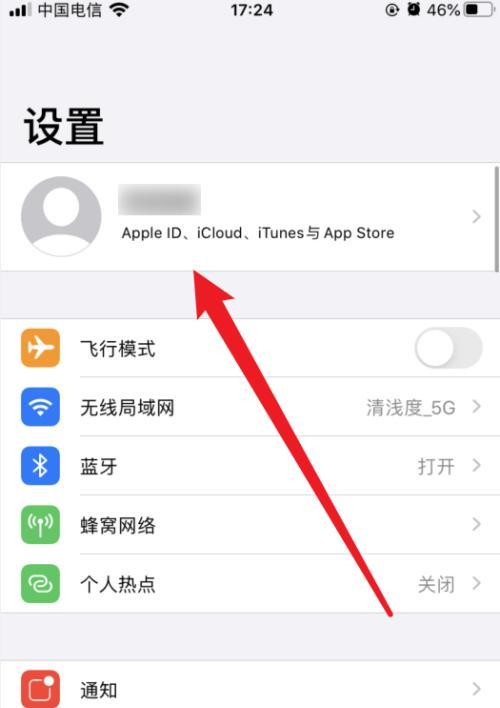
验证您的身份
系统会要求您验证身份,按照提示输入您的AppleID密码进行验证。
向下滑动找到“关联设备”
在查看AppleID的页面中,向下滑动直到找到“关联设备”选项,点击进入。
选择您要解除关联的设备
您会看到列表中显示了与该AppleID关联的所有设备,在列表中选择您要解除关联的设备。
点击“移除”
点击选中设备后,页面会出现“移除”选项,点击它以解除设备与AppleID的关联。
确认解除关联
系统会弹出确认解除关联的提示框,点击“解除关联”进行最后确认。
输入您的AppleID密码
为了确保安全,系统会再次要求您输入AppleID密码进行确认。
关联设备成功解除
成功解除关联后,系统会显示一个提示,告诉您已经成功解除设备与AppleID的关联。
重复步骤8-12以解除其他设备关联(可选)
如果您需要解除多个设备与AppleID的关联,可以重复步骤8-12直至解除所有设备的关联。
退出个人账户设置
完成所有设备的解除关联后,点击屏幕上方的“<设置”按钮退出个人账户设置页面。
完成取消苹果ID关联
至此,您已成功取消了设备与AppleID的关联。您可以放心地将设备关联到其他AppleID上。
取消苹果ID关联是一项简单而重要的操作,可以帮助我们更灵活地管理我们的设备。通过以上简单的步骤,您可以轻松地解除设备与AppleID的关联,为您的设备提供更多选择和自由。希望本文的介绍能帮助到您,祝您使用愉快!